Wie Sie mit Windows 10 ein Netzlaufwerk verbinden
Sie wollen unter Windows 10 ein Netzlaufwerk verbinden und auf dieses, wie auf eine Festplatte, direkt zugreifen.
Hier zeigen wir Ihnen wie Sie diese Einstellung vornehmen.
Gehen Sie auf die Windows-Suchfunktion:
Entweder mit der Tastenkombination “Windows-Logo-Taste” + “S”
oder direkt unten im linken Bildschirmeck.
Geben Sie “Dieser PC” in die Suche ein und wählen Sie die Kategorie dementsprechend aus.
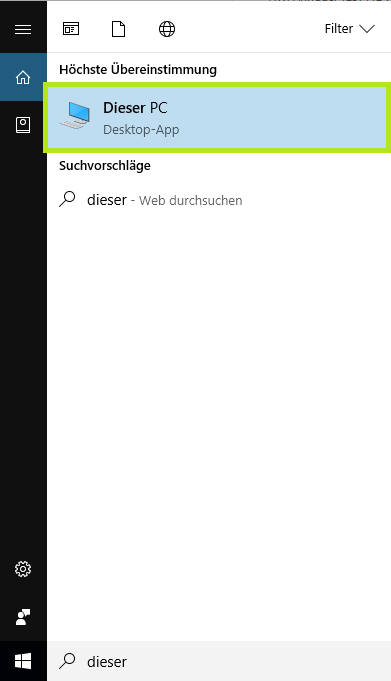
Im darauf folgenden Fenster klicken Sie, auf der rechten Seite mit einem Rechtsklick auf “Dieser PC” und
gehen im Register auf “Netzlaufwerk verbinden”
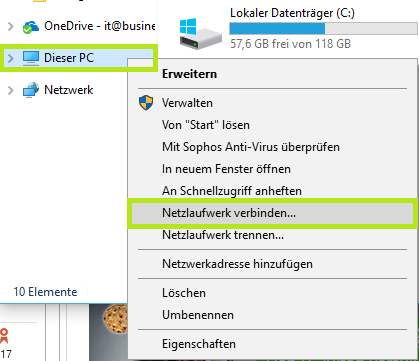
Alternativ: Über “Dieser PC” und dann oben auf den Reiter “Computer” wechseln und wählen Sie dort “Netzlaufwerk verbinden” aus.
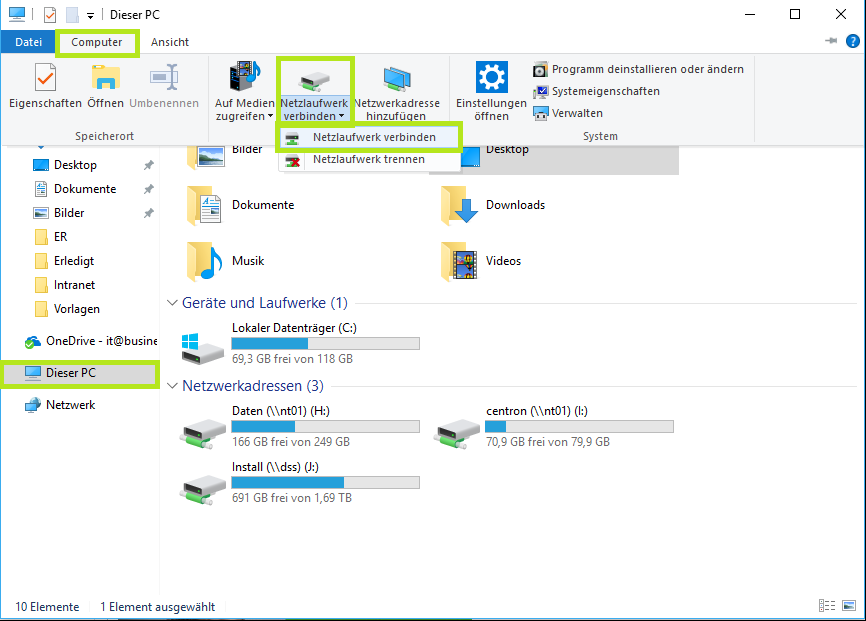
Somit öffnet sich dieses Fenster
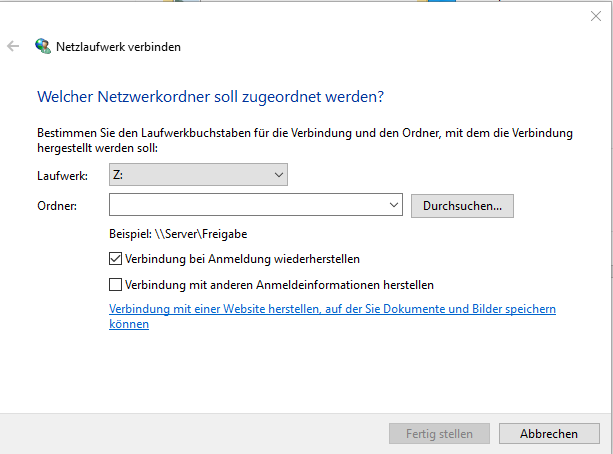
Hier können Sie nun unter dem Punkt “Laufwerk” einen Laufwerkbuchstaben festlegen, unter dem Ihr späteres Netzlaufwerk angezeigt wird.
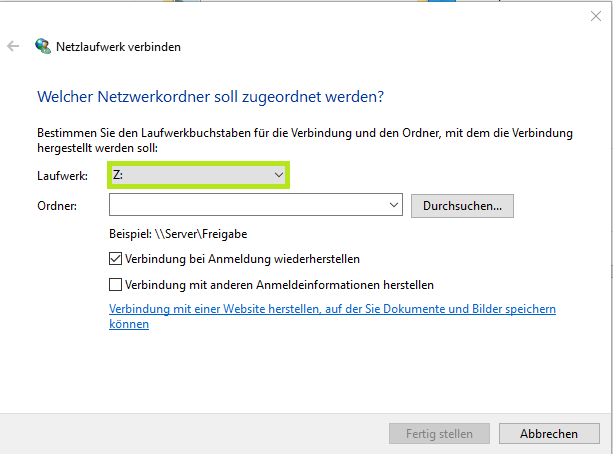
Unter dem Punkt “Ordner” müssen Sie den Pfad eingeben, unter dem das Netzlaufwerk zu finden ist.
Sie können auch auf den Button Durchsuchen klicken um den Ordner auszuwählen.
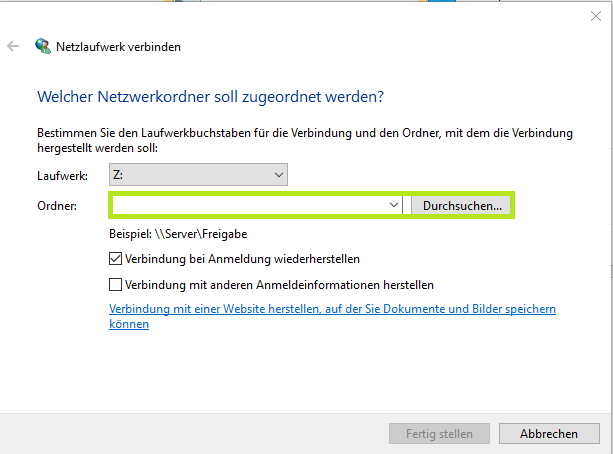
Möchten Sie, dass das Netzlaufwek bei jedem Neustart automatisch verbunden wird, müssen Sie den markierten Haken setzen.
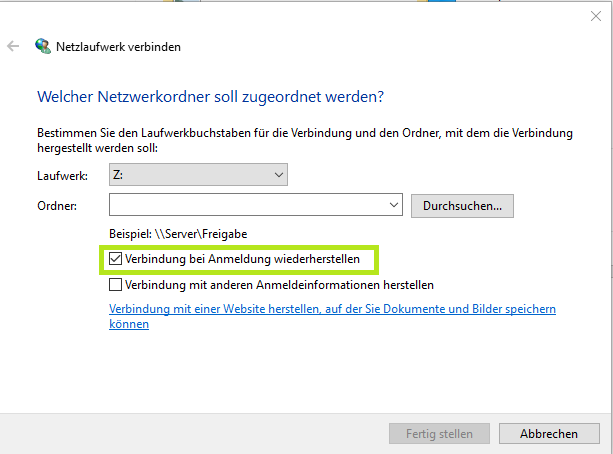
Wollen Sie, dass das Laufwerk auch unter einer anderen Benutzerkennung an diesem PC verbunden ist, sollten Sie den unteren markierten Haken ebenfalls setzen.
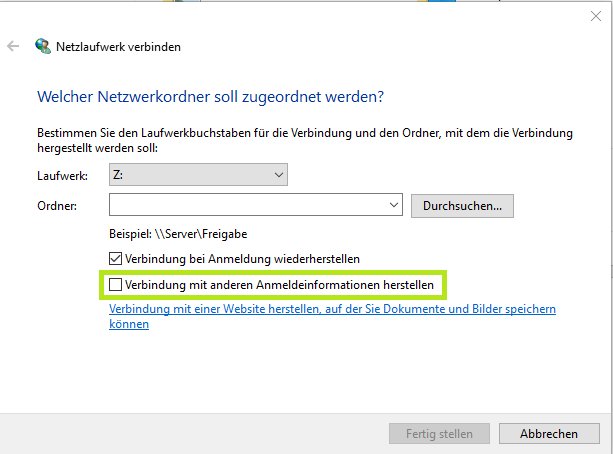
Wenn Sie nun auf “Fertig stellen” klicken, wird das Netzlaufwerk auf Ihrem Computer eingerichtet und Sie können darauf zugreifen.
Beispiel
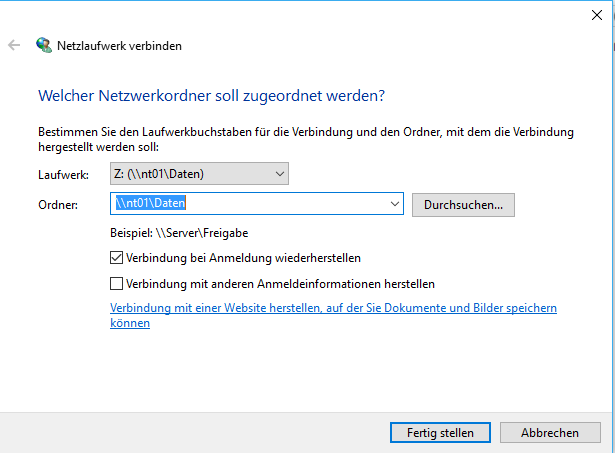
Somit erscheint dieses Netzwerk unter dem Reiter “Dieser PC”
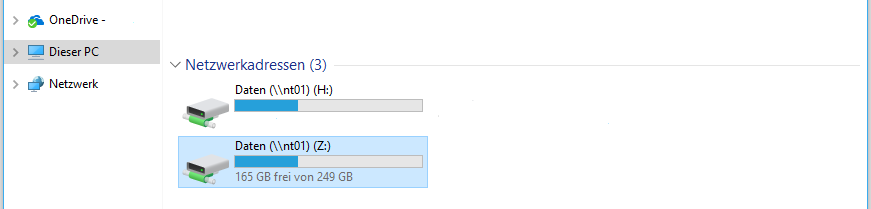

Schreiben Sie einen Kommentar
Sie müssen angemeldet sein, um einen Kommentar abzugeben.